
取り付け, Virtuozzoのセットアップと使用
ヴィルトゥオッツォとは? Virtuozzoの仕組みは??
Virtuozzo は分離された仮想環境を作成します (仮想環境、VE、または仮想プライベートサーバー, またはVPS) 1 台の物理サーバ上. これにより、ハードウェアの共有が可能になります, システム管理の取り組み, 場合によっては、異なるワークロード間でソフトウェアライセンスを取得することもあります.
ほとんどの場合、EV は個々のサーバーのように動作します, 独自のハードウェアがあり、他のオペレーティングシステムから完全に独立したオペレーティングシステムであるためです, それは他の機能のための別のマシンです, それは単に私たちの環境を仮想化する役割を果たします. 1つのサーバー上で数十から数百のEVをホストできるのは、その仕組みとシステムレベルの仮想化の実行方法によるものです.
VirtuozzoはOSレベルで仮想化. (オペレーティング システム), 他の仮想マシン製品のようなハードウェア レベルではなく、 (仮想マシン) よく. VMを仮想化しようとすると、「完全なハードウェアシステム」,「VEは「より軽い」抽象化を表しています, 別の「オペレーティングシステムのケース」の代わりに仮想化する. すべての VE は、1 つのオペレーティング システム コア上で実行されます. VE メカニズムは、OS のこのカーネルを多重化して、複数の OS ケースのように見えます (とサーバー), 特に現在の用途の観点から, ユーザー数, およびネットワークサービス.
仮想化が少なくて済むため, EVはVMよりもオーバーヘッドが少ない. したがいまして, 特定のサーバーでより多くのEVをサポート可能. 著者からは、テクノロジーの上限を決定するために、テスト状況で「サーバーあたり数千台のEVを時折要求します」. Virtuozzoは、最大でサーバーをサポートします 64 x86 CPU と 64 RAMPのGB, だがしかし 1-4 実際には、CPUシステムがより一般的です.
Virtuozzoのインストール – ここは
Virtuozo のセットアップと使用 – ここは
悪くありません, いくつかの可能性があります, LinuxまたはWindowsにインストールします, OSへのインストールを選択します. ウィンドウズ 2003, 試用版は公式ウェブサイトからダウンロードできます: www.parallels.com.

悪くありません, インストールを始めましょう, 簡単, 私たちは言語を選択し、 “受け入れる”,

インストール開始ウィザードタイプ, “次” それを開始するには,

ライセンスを受け入れます “ライセンス契約の条項に同意します” & “次”,

製品の名称と組織を示します, “次”,

悪くありません, フォルダの3つの場所を指定する必要があります, 最初の “Virtuozzo for Windows 4.0のインストール” バイナリがインストールされる場所です, そのパスは問題なく行うことができます. 後 “Virtuozzoデータフォルダ” EVを保管する場所です, したがって、十分なスペースを確保する必要があります. そして “Virtuozzoバックアップフォルダ” は、仮想マシンのバックアップを保存する場所です. “次”,

悪くありません, を押すと “取り付ける” インストールが開始されます,

… インストールをお待ちしています…

必要なすべての要件またはコンポーネントが自動的にインストールされます…

… サービスの開始…

悪くありません, 2つのオプションがあります: “Windows サービスの最小プレイ (最高のEV密度に最適化)” そして “Windowsで使用される標準のWindowsサービスゲーム 2003 (最高のアプリケーション互換性のために最適化)”. それが簡単に意味するのは、最初のオプションを選択した場合、私たちが信じているEVは、必要最小限のWindowsサービスでそれらを配置するということです. “次”,

製品をインストールするためのライセンスを示し、 “次”,

インストールの概要を確認します, そして、私たちはそれ自体でそれを見ています, 必要または使用する可能性のあるいくつかのテンプレートをインストールしました, SOテンプレートと同様に. 応募方法. “終わり”,
悪くありません, インストールしたら, オプションを構成できるように、常に管理コンソールを使用します, EVの作成, アプリを配布する…

コンソールを開く “Virtuozzo Management Console 4.0 (英語)”,

これはコンソールのプレゼンテーションです, ここから、Virtuozzoのバージョンを確認します, 空き/占有しているメモリの量, ファイルマネージャーを使用して、データをコピー/移動できます, または、モニターに直接接続して、すべてのステータスを確認します, ログを確認する, アプリや EV テンプレートを管理する, EVのバックアップ, 実行するタスクのスケジュール, または、仮想マシンを直接管理する.

まぁ, 興味深いのは、仮想マシンまたは仮想環境を作成することです, システムを仮想化できるようにするため. まぁ, 最初です, 私たちは、 “Virtuozzo Virtual Enviroments” をクリックし、選択 “仮想環境の作成”.
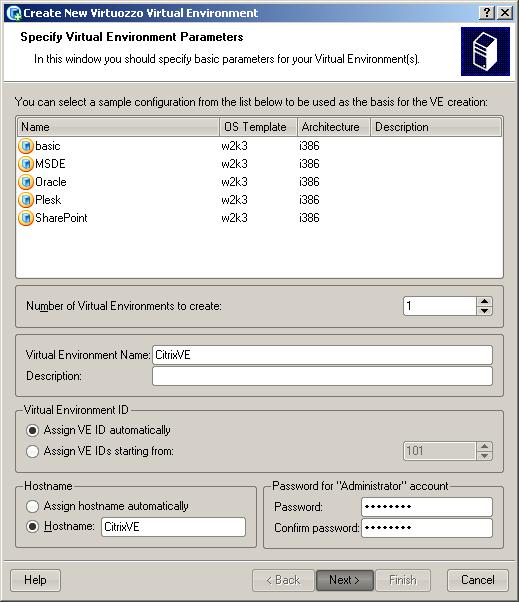
それらをインストールするために使用できるテンプレートが表示されます, これらは単純なアプリケーションです, 私の場合、Citrixで使用するEVを作成します, だから私はテンプレートをマークしません, VEに名前を付けます “仮想環境名”, マシンIDを自動的に割り当てることができます, すでにコンピュータ名をホストに割り当てています。 “ホスト名”, 管理者ユーザーへのパスワードの割り当て. “次に”,

ここでは、必要なネットワークアダプターを構成できます, 必要なだけ, IPアドレスを設定するだけでなく、, さらに、お客様の構成, DNSのように, ゲートウェイ… “次に”,

オペレーティングシステムをインストールするためのテンプレートを選択する必要があります, WindowsにVirtuozzoをインストールする場合 2003, デフォルトでは、このOSでテンプレートがすでに作成されています。, R2の有無にかかわらず. 1つを選択し、 “次に”,

ここでは、テンプレートからインストールするアプリケーションを示します, 今のところ、生成されたものがないため、インストールできません, ドキュメントの後半で、その方法を示します, “次に”,

ここから、CPUのパラメータを構成できます, 記憶, ディスク容量… 私たちは最も興味のあるものを選びます. “次に”,

EVを保管する経路です, 場所を変更することができます, “次に”,

ドメインを追加すると、EVはその設定を自動的に調整して、ドメインに対して直接機能します, 興味があれば追加できます, “次に”,

ここから, EVマシンでこれらのサービスを有効または無効にして、オフラインで管理できるようにすることができます, 興味があれば有効にします, “次に”


EVが使用するターミナルサーバーモードを指定する必要があります, ターミナルサーバーの場合は、2番目のオプションを論理的にチェックします, 然も無くば, 最初の, 仮想マシンを次のように管理する必要があるため、 “管理用リモートデスクトップ”, “次に”,

マークを付けます “ブートVE” 仮想マシンを物理サーバーで起動する場合 (“ハードウェア ノード ブートでの仮想環境の開始”). EVをIDで区別することに興味がある場合, 私たちはマークしなければなりません “VE ID” 又は “デスクトップにVE IDを表示する”. また、得点もします “ネットワークブラウジング” (“ネットワークブラウジングを有効にする” VEのホストでネットワークスキャンを有効にして、ネットワークからそのリソースにアクセスできるようにする場合. そしてついに、私たちは “QoS パケット スケジューラ” EV で QoS を有効にするには. “次に”,

すべての構成を確認します, そして、同意する場合は、をクリックしてください “終える”, この機器を利用してテンプレートとして保存し、将来同じ特性の他のサーバーで使用できるようにします, Citrixファームを拡張するには… から “VE サンプルとして保存…”

名前を指定してクリックします “セーブ”,

悪くありません, 次に、をクリックします “終える”,

悪くありません, EVはすでに私たちを創造しています, クリック “わかりました”.

これで完了です, あなたのID, お名前 *, あなたのIP, あなたのステータス, すべてが正しい場合, お使いのOS, そのアーキテクチャ…

今ではEVレベルで機能するようになります, これはすでに, 私たちはそれを管理するために行きます, 右クリックで接続できます > “接続先…” > “リモートデスクトップ”.

… 接続をお待ちしています…

そのため、RDP接続でEVと直接接続しています, EVに必要なものをすべて構成してインストールできます.

そして、ここでは、EVにもあるすべての可能性を見ることができます. 機械を停止できます, 再起動, 別の場所に移動する, クローンを作成して、同じような別のものを取得します, クラスター用に構成する, バックアップする, テンプレートを使用したアプリのインストール…

さらに、私たちが自分自身を置くと “バックアップ” バックアップからマシンの以前の状態を以前のポイントに復元できるようになります.

から “テンプレート” > “Virtuozzoテンプレートの追加/更新” 私が言ったように, テンプレートにある任意のアプリケーションをインストールすることも、アプリケーションのバージョンを直接更新することもできます.

そしてその特性について, 私たちはから非常に基本的な情報を見ています “全般”, 他のタブから、ネットワークパラメータとそのアダプターを構成できます, ターミナルサービスモード…

で “バックアップ” 仮想環境のすべてのバックアップの履歴があります,

から “スケジュールされたタスク” > “新しいタスクのスケジュール” > “仮想環境のバックアップ…” 新しいバックアップタスクを構成することができます, しかし、その周波数をプログラミングする, 完全に自動化された方法でコピーを作成できるようにします.

から “VEサンプル” > “新しい仮想環境の作成のサンプル…” 実験室環境向けのEVを作れます, マシンをカスタマイズするには.

の一部では、 “モニター” サーバーの物理的な状態があります, 私たちはそれが受けている負担を観察することができるでしょう, CPU レベルで, ラム, ページング ファイル, ネットワークアダプタ, 私たちの環境で何が起こっているかのログを見ることさえできます.

だけでなく、 “ログ”, 私たちは、機械で起こっているすべてのことを見るでしょう,

既存の物理サーバーをEVに追加することに関心がある場合, 物理サーバーを削除し、それらすべてを仮想化するには, 私たちはそれを行うことができます “Virtuozzo 仮想環境” > “用事” > “物理サーバのVEへの移行…”

私たちが持っている別のアクセス方法は、コンソールを使用することです “Virtuozzoコントロールセンターランチャー”, これは、コミュニティの状態を監視するための以前のコンソールよりも軽量なコンソールです,

関心のあるサーバーの名前を示します, あなたの資格情報をクリックし、をクリックします “繋ぐ”,

証明書を受け付けます, “はい”,

そして、これはコンソールの一例になります.

さらに, どのブラウザでもWeb経由でコンソールに接続できます, ポート4643tcpに接続してVirtuozzoサーバーのアドレスを開くと (デフォルト), 認証とログインを行います, 上の画像に示されているのと同じコンソールに到達します.

実行できる別のタスクは、管理コンソールをリモートマシンにインストールすることです, 私たちが上に行くなら: “C:プログラムファイルSWsoftVirtuozzoVZMC Distributive” そこに、必要な場所にインストールするための実行可能ファイルがあります.

例えば, お客様のマシンにインストールする場合, 次に、コンソールを実行し、サーバーとログイン資格情報を入力します, 私たちは絶対的なコントロールを持つことになります.

まぁ, テンプレートからアプリケーションをEVにインストールする方法の例を見てみましょう, いくつかのオプションがあります, または、インターネットアプリケーションからテンプレートをダウンロードします, または、, とりあえず、アプリケーションをダウンロードしてから、新しいアプリケーションを生成するためのすべてのウィザードを実行します. アプリケーションテンプレートをコンソールにインポートするには, 私たちは、 “テンプレート” > “新しいVirtuozzoテンプレートのアップロードとインストール…”

クリック “足す…” 追加するには…

拡張子が.efdまたは.zipのファイルを探して追加します.

私の場合、Acrobat Readerであることがわかります 7.0.7, 何か古いもの, しかし、それを証明するために… “次に”,

テンプレートをホストするサーバーを尋ねられます, 私たちは自分自身をマークし、 “次に”,

すべてが正しいことを確認します… “終える”,

あとは、テンプレートがホストサーバーにアップロードされるのを待つだけです…

“わかりました”,

そこで、興味のあるEVに取り付けられるように準備します.

アプリケーションテンプレートをサーバーにインストールします, 問題のアプリケーションのテンプレートをクリックし、 “仮想環境へのインストール…”

このアプリケーションをインストールするサーバーを選択し、 “次に”,

印 “テンプレートの強制インストール” インストールを強制し、問題が発生しないようにします, “次に”,
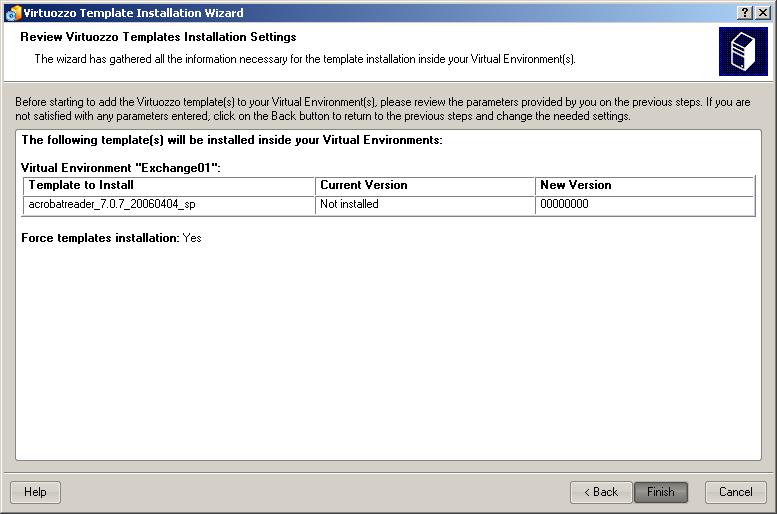
すべてが正しいことを確認します… “終える” そのアプリケーションをそのサーバーにインストールするには.

インストールされるまで待ちます…

“わかりました”, 完ぺきですね,

あとは、サーバーに接続して、サーバーが完全であることを確認するだけです. 理想的には、これは、すべてのサーバーに同じアプリケーションを同じバージョンで同じ方法でインストールできるようにするためです, すべてを同じにすること.

後で配布するために独自のアプリケーションテンプレートを作成することに興味がある場合, 実行する必要があります “Virtuozzoテンプレート作成アシスタント”.

興味のあるオプションを選択してください, 最初のものは何ですか, アプリのインストールに関するテンプレートを作成する, 印 “インストール済みアプリケーションに基づいてテンプレートを作成する” & “次”,

これにより、アプリケーションをインストールする一時的なEVが作成されます, その後、テンプレートが生成され、EVが削除されます. お客様にIDが割り当てられます, ディスクスペース, IP アドレスと OS テンプレート. これに使用するもの. “次”,

テンプレートを保存するディレクトリと、テンプレートに割り当てる名前を選択します, “次”,

一時的なEVが私たちを創造する間、私たちは待ちます…

悪くありません, 目! 今、私たちがしなければならないことは、クリックすることです “次” サーバーに対してRDP接続が開かれます, このターミナル接続を最小限に抑えて、このウィザードに戻る必要があります,

…

悪くありません, 私が言ったように, このRDP画面を上から最小化します…

次に、アプリケーションをインストールするために仮想マシンのすべてを準備する必要があります, だから私の場合、私はどのようにWinzipテンプレートを作成するつもりですか, インターネットにアクセスして、実行可能ファイルをデスクトップにダウンロードします, 次に、ここに戻ってクリックしてください。 “次”,

悪くありません, 次に、EVに戻り、アプリケーションのインストールに進みます, インストールが完了したら, ここに戻ってきます, アシスタントへ.

悪くありません, 問題のアプリケーションをインストールします…

そして、アプリケーションがインストールされたとき, アシスタントに戻って続行します, “次”,

… テンプレートを生成して、一時的なEVをなくしていただければ幸いです…

興味があれば、任意のオプションを変更できます, 「仮想」レコードの編集’ から “レジストリの編集” または「ファイルツリー」’ から “ファイルの編集” をクリックし、をクリックします “次”,

アプリケーションの名前など、興味のあるフィールドに入力します, バージョン… “次”,

このテンプレートを任意のEVから削除する場合に、アプリケーションをアンインストールするために実行する必要がある実行可能ファイルを選択します.
要約すると、このドキュメントでは、仮想化環境のための別の環境を示しています, ホストの構築方法, 仮想マシン, アプリケーションテンプレートを作成し、サーバー上で配布する方法…
www.bujarra.com – エクトル・エレーロ – NH*****@*****ra.com – v 1.0









































